- Hành chính
- Thuế - Phí - Lệ Phí
- Thương mại - Đầu tư
- Bất động sản
- Bảo hiểm
- Cán bộ - công chức - viên chức
- Lao động - Tiền lương
- Dân sự
- Hình sự
- Giao thông - Vận tải
- Lĩnh vực khác
- Biểu mẫu
-
Án lệ
-
Chủ đề nổi bật
- Bảo hiểm xã hội (316)
- Cư trú (234)
- Biển số xe (229)
- Lỗi vi phạm giao thông (227)
- Tiền lương (198)
- Phương tiện giao thông (166)
- Bảo hiểm y tế (158)
- Căn cước công dân (155)
- Mã số thuế (143)
- Hộ chiếu (133)
- Mức lương theo nghề nghiệp (116)
- Thuế thu nhập cá nhân (109)
- Nghĩa vụ quân sự (104)
- Biên bản (100)
- Doanh nghiệp (98)
- Thai sản (97)
- Quyền sử dụng đất (95)
- Khai sinh (91)
- Hưu trí (88)
- Kết hôn (87)
- Định danh (84)
- Ly hôn (83)
- Tạm trú (79)
- Hợp đồng (76)
- Giáo dục (72)
- Độ tuổi lái xe (66)
- Bảo hiểm nhân thọ (63)
- Lương hưu (60)
- Bảo hiểm thất nghiệp (59)
- Đăng kiểm (56)
- Biển báo giao thông (55)
- Mức đóng BHXH (52)
- Đường bộ (50)
- Mẫu đơn (50)
- Thừa kế (46)
- Lao động (45)
- Thuế (44)
- Thuế giá trị gia tăng (44)
- Sổ đỏ (43)
- Hình sự (41)
- Đất đai (41)
- Thuế đất (40)
- Chung cư (40)
- Thuế môn bài (39)
- Thi bằng lái xe (39)
- Thuế thu nhập doanh nghiệp (38)
- Bằng lái xe (38)
- Nghĩa vụ công an (37)
- Tra cứu mã số thuế (36)
- Chuyển đổi sử dụng đất (36)
- Đăng ký mã số thuế (35)
- Quan hệ giữa cha mẹ và con cái (33)
- Xử phạt hành chính (32)
- Mã định danh (32)
- Di chúc (32)
- Phòng cháy chữa cháy (31)
- Nhà ở (30)
- Bộ máy nhà nước (30)
- VNeID (29)
- Vượt quá tốc độ (29)
Hướng dẫn nộp thuế điện tử trên eTax Mobile mới nhất 2025
Mục lục bài viết
- 1. Hướng dẫn nộp thuế điện tử trên eTax Mobile
- 2. Hướng dẫn đóng thuế đất online nhanh chóng trên Cổng dịch vụ công
- 3. Các câu hỏi thường gặp
- 3.1. Người nộp thuế có thể nộp tiền thuế vào ngân sách nhà nước thông qua ngân hàng thương mại hay không?
- 3.2. Người nộp thuế nộp tiền thuế thông qua ngân hàng thương mại thì ngày đã nộp thuế được xác định thế nào?
- 3.3. Có bắt buộc nộp thuế ở kho bạc hay cơ quan quản lý thuế hay không?

1. Hướng dẫn nộp thuế điện tử trên eTax Mobile
Bước 1: Đăng nhập vào ứng dụng eTax Mobile
Cá nhân (NNT) đã có tài khoản giao dịch điện tử với cơ quan thuế thực hiện đăng nhập vào ứng dụng eTax Mobile bằng cách nhập “Mã số thuế” và “Mật khẩu”.

Sau khi chọn “Đăng nhập”, màn hình hiển thị giao diện như sau:

Bước 2: Liên kết tài khoản ngân hàng
NNT chọn chức năng “Liên kết tài khoản” mục menu “NỘP THUẾ” trên màn hình chính, như hình sau:

Màn hình hiển thị giao diện chức năng “Liên kết tài khoản ngân hàng”, NNT chọn ngân hàng phù hợp, như hình sau:

Sau khi chọn ngân hàng, màn hình hiển thị thông tin NNT theo dữ liệu từ hệ thống của cơ quan thuế. NNT nhập các thông tin tại ô có gắn dấu (*) gồm Loại giấy tờ, Số điện thoại, Loại liên kết, Số tài khoản hoặc số thẻ.
Lưu ý: Loại giấy tờ và Số giấy tờ của NNT phải trùng khớp thông tin giữa cơ quan thuế và ngân hàng (ví dụ NNT chọn Loại giấy tờ là chứng minh nhân dân hoặc căn cước công dân thì số CMND hoặc số CCCD phải khớp với số CMND/CCCD tại ngân hàng). Loại liên kết có thể chọn qua Số tài khoản hoặc Số thẻ. NNT chọn loại liên kết nào thì nhập số tài khoản/số thẻ phù hợp.
Cụ thể như hình sau:

Sau khi hoàn thành nhập các thông tin trên, NNT chọn “Tiếp tục”, màn hình hiển thị giao diện nhập mã OTP. NNT xem mã OTP được gửi đến tin nhắn số điện thoại NNT đã đăng ký và nhập mã, sau đó chọn “Hoàn thành”, như hình sau:

Sau khi chọn “Hoàn thành”, màn hình hiển thị thông báo “Liên kết tài khoản thành công”.

Bước 3: Nộp thuế điện tử qua ngân hàng thương mại
NNT chọn chức năng “Nộp thuế” mục menu “NỘP THUẾ” trên màn hình chính, như hình sau:

Màn hình hiển thị giao diện chức năng “Nộp thuế”, phần “TRA CỨU THÔNG TIN KHOẢN NỘP”, NNT chọn loại thuế thanh toán phù hợp (ví dụ chọn Thuế của cá nhân), như hình sau:

Chọn “Tra cứu”, màn hình hiển thị các khoản phải nộp ngân sách nhà nước (NSNN), ví dụ như hình sau:

Nếu NNT đồng ý với các khoản nộp NSNN trên thì tích chọn khoản nộp và chọn “Tiếp tục”. Trường hợp có vướng mắc, NNT liên hệ cơ quan thuế để được hỗ trợ và giải đáp vướng mắc.
Sau khi chọn “Tiếp tục”, màn hình hiển thị “THÔNG TIN KHOẢN NỘP”, “CHI TIẾT KHOẢN NỘP”, “CHỌN NGÂN HÀNG” (là ngân hàng đã thực hiện liên kết ở Bước 2). NNT đồng ý với thông tin và chi tiết khoản nộp, thực hiện chọn ngân hàng đang hiển thị trên giao diện và chọn “Tiếp tục”.
Sau khi chọn “Tiếp tục”, màn hình hiển thị Tên ngân hàng, Chọn loại phương thức, Số tài khoản/Số thẻ (các thông tin này được tự động hiển thị theo thông tin đã liên kết ngân hàng tại Bước 2). NNT thực hiện chọn “Thanh toán”.

Sau khi chọn “Hoàn thành”, màn hình hiển thị thông báo Thanh toán thành công. NNT chọn “Đồng ý”, màn hình quay lại màn hình chính.
NNT muốn tra cứu chứng từ nộp thuế, thực hiện chọn chức năng “Tra cứu chứng từ” mục menu “NỘP THUẾ” trên màn hình chính, như hình sau:

Màn hình hiển thị giao diện chức năng “Tra cứu chứng từ”, NNT nhập thời gian tra cứu phù hợp, sau đó chọn “Tra cứu”.

Sau khi chọn “Tra cứu”, màn hình hiển thị thông tin chứng từ nộp tiền thuế vào NSNN (Mã tham chiếu, Số tiền, Ngày nộp, Trạng thái). NNT có thể chọn In chứng từ nếu thiết bị di động có kết nối với thiết bị in. Kết thúc tra cứu, NNT chọn biểu tượng ngôi nhà trên cùng để quay về màn hình chính.
Đây là những tiện ích rất quan trọng giúp cá nhân, cá nhân kinh doanh và hộ kinh doanh có thể dễ dàng tra cứu, thực hiện nghĩa vụ thuế thuận tiện nhất với điện thoại thông minh. Trong bối cảnh một phần lớn dân cư, trong đó, hầu hết những người thuộc diện kê khai, nộp thuế thu nhập cá nhân đều sử dụng điện thoại thông minh thì việc triển khai ứng dụng này sẽ hỗ người nộp thuế là cá nhân thực hiện nghĩa vụ thuế một cách thuận tiện nhất và đơn giản nhất.
2. Hướng dẫn đóng thuế đất online nhanh chóng trên Cổng dịch vụ công
Bước 1. Bạn truy cập vào Cổng dịch vụ công Quốc gia, chọn Menu mở rộng > Thanh toán trực tuyến.
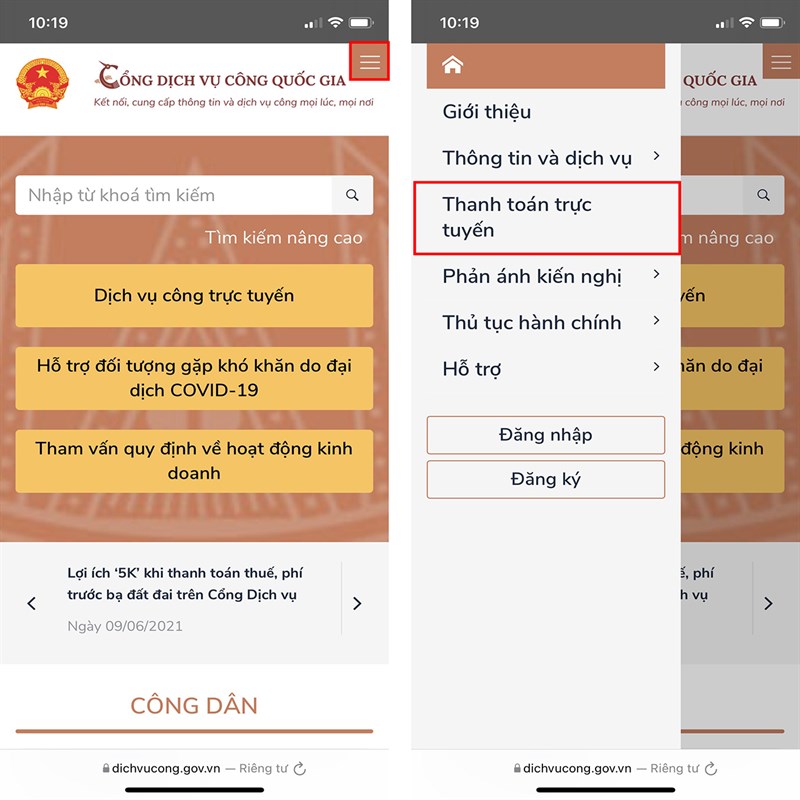
Bước 2. Tại mục Công dân, bạn chọn Nộp thuế, lệ phí trước bạ về đất đai, tài sản > Thanh toán nghĩa vụ về tài chính đất đai.
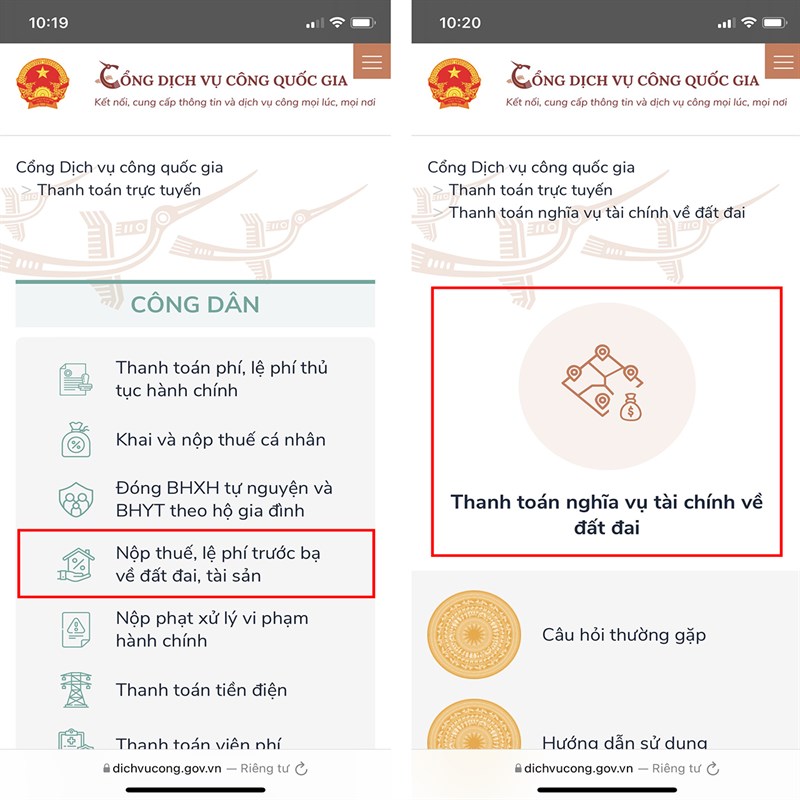
Bước 3. Bạn tiến hành Đăng nhập bằng tài khoản Cổng dịch vụ công quốc gia của mình. Nếu chưa có, bạn nhấn Đăng ký.
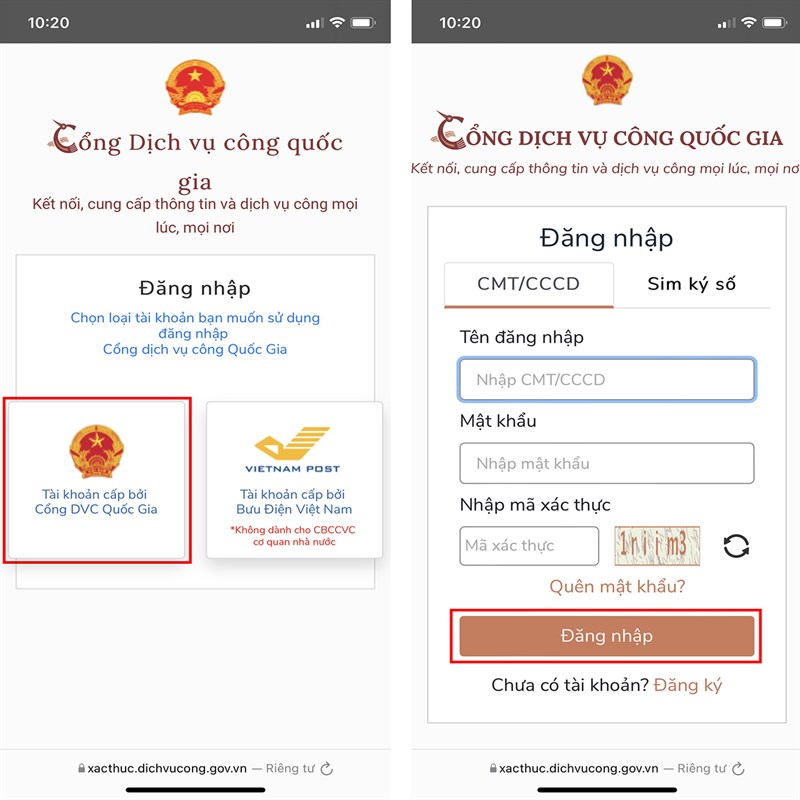 Bước 4. Bạn nhập Mã hồ sơ và số CMND/CCCD của người sử dụng đất, người chuyển nhượng hoặc người nhận chuyển nhượng đất và tài sản gắn liền với đất.. Sau đó nhấn Tra cứu.
Bước 4. Bạn nhập Mã hồ sơ và số CMND/CCCD của người sử dụng đất, người chuyển nhượng hoặc người nhận chuyển nhượng đất và tài sản gắn liền với đất.. Sau đó nhấn Tra cứu.
Lưu ý: Mã hồ sơ được ghi trong Giấy tiếp nhận hồ sơ và hẹn trả kết quả.
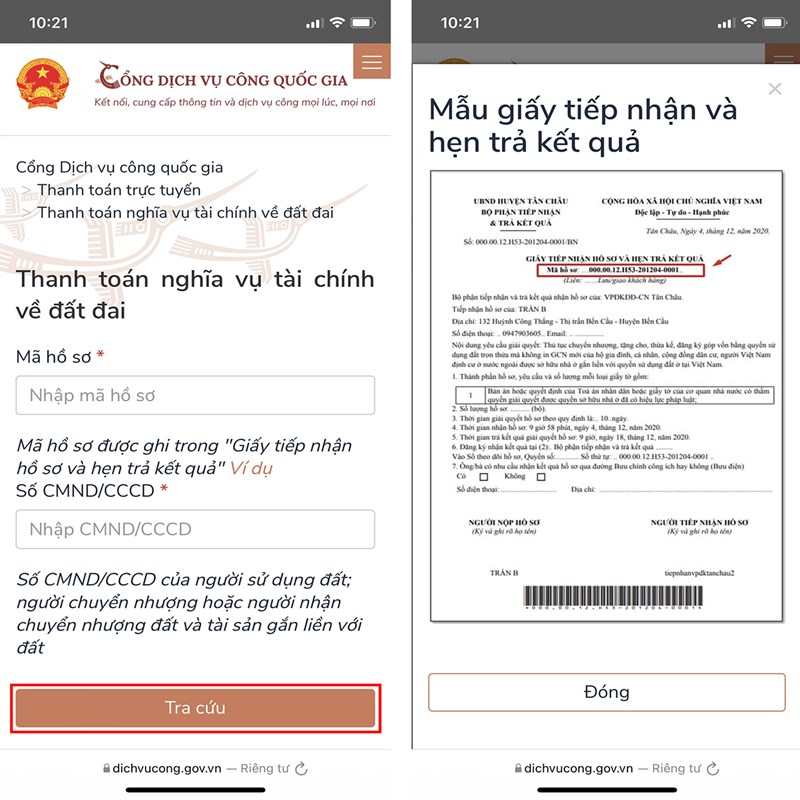
Bước 5. Thông tin về tài sản và nộp nghĩa vụ tài chính sẽ hiện lên chi tiết cho bạn. Bạn chọn Thanh toán. cho người nộp thuế (Lưu ý: Mỗi lần chỉ thanh toán được 1 mã số thuế)
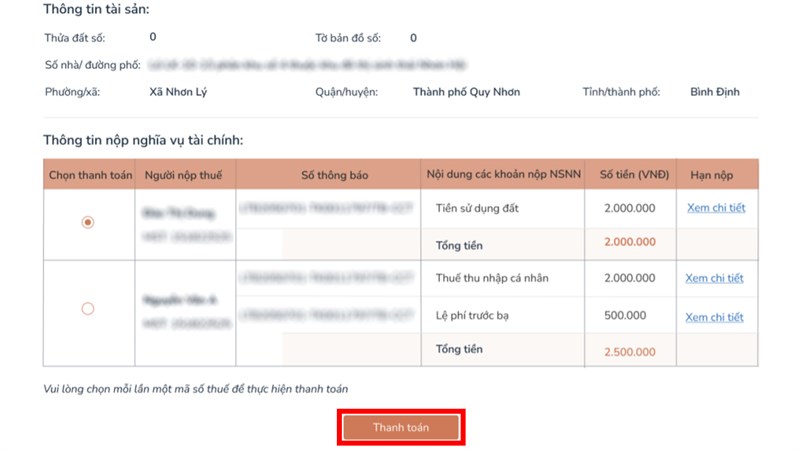
Bước 6. Chọn ngân hàng hoặc ví điện tử, nhấn Thanh toán để hoàn tất thủ tục.
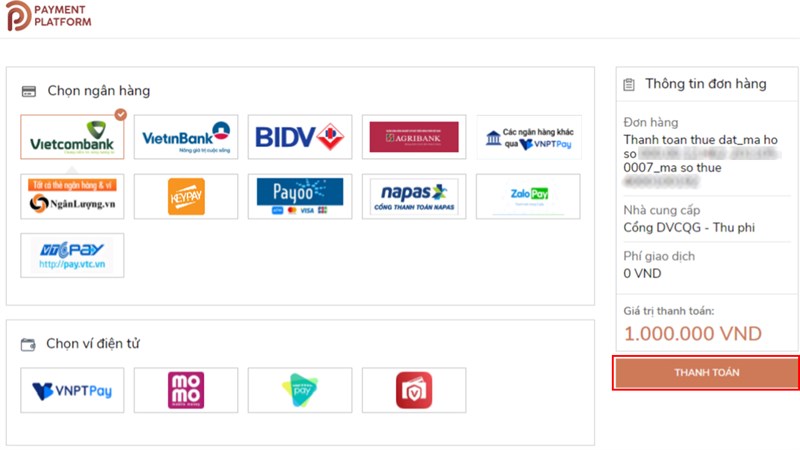
3. Các câu hỏi thường gặp
3.1. Người nộp thuế có thể nộp tiền thuế vào ngân sách nhà nước thông qua ngân hàng thương mại hay không?
Hình thức nộp thuế được quy định tại khoản 1 Điều 56 Luật Quản lý thuế 2019 như sau:
d) Thông qua ngân hàng thương mại, tổ chức tín dụng khác và tổ chức dịch vụ theo quy định của pháp luật.
Như vậy, người nộp thuế có thể nộp tiền thuế vào ngân sách nhà nước thông qua ngân hàng thương mại, tổ chức tín dụng khác và tổ chức dịch vụ theo quy định của pháp luật.
Ngân hàng thương mại có trách nhiệm bố trí địa điểm, phương tiện, công chức, nhân viên thu tiền thuế bảo đảm thuận lợi cho người nộp thuế nộp tiền thuế kịp thời vào ngân sách nhà nước.
3.2. Người nộp thuế nộp tiền thuế thông qua ngân hàng thương mại thì ngày đã nộp thuế được xác định thế nào?
Việc xác định ngày đã nộp thuế được quy định tại khoản 1 Điều 58 Luật Quản lý thuế 2019 trường hợp người nộp thuế nộp tiền thuế thông qua ngân hàng thương mại thì ngày đã nộp thuế là ngày ngân hàng thương mại trích tiền từ tài khoản của người nộp thuế hoặc người nộp thay và được ghi nhận trên chứng từ nộp tiền thuế.
3.3. Có bắt buộc nộp thuế ở kho bạc hay cơ quan quản lý thuế hay không?
Căn cứ Khoản 1 Điều 56 Luật quản lý thuế 2019 có quy định các địa điểm nộp thuế như sau:
Người nộp thuế nộp tiền thuế vào ngân sách nhà nước theo quy định sau đây:
- Tại Kho bạc Nhà nước;
- Tại cơ quan quản lý thuế nơi tiếp nhận hồ sơ khai thuế;
- Thông qua tổ chức được cơ quan quản lý thuế ủy nhiệm thu thuế;
- Thông qua ngân hàng thương mại, tổ chức tín dụng khác và tổ chức dịch vụ theo quy định của pháp luật.
Như vậy thì người nộp thuế có thể nộp tiền thuế thông qua ngân hàng thương mại, tổ chức tín dụng khác và tổ chức dịch vụ theo quy định của pháp luật.
Xem thêm các bài viết liên quan:
Tags
# Thuế đấtCác từ khóa được tìm kiếm
# cách nộp thuế đất trên etax mobileTin cùng chuyên mục
Mẫu hồ sơ chứng minh người phụ thuộc có thu nhập dưới 1 triệu chuẩn quy định mới nhất 2025

Mẫu hồ sơ chứng minh người phụ thuộc có thu nhập dưới 1 triệu chuẩn quy định mới nhất 2025
Khi đăng ký giảm trừ gia cảnh cho người phụ thuộc, người nộp thuế cần chuẩn bị đầy đủ hồ sơ chứng minh theo quy định của cơ quan thuế. Trong đó, trường hợp người phụ thuộc có thu nhập dưới 1 triệu đồng/tháng là một trong những điều kiện quan trọng để được chấp nhận giảm trừ. Bài viết dưới đây sẽ cung cấp mẫu hồ sơ chứng minh người phụ thuộc có thu nhập dưới 1 triệu đồng, hướng dẫn cách kê khai và tổng hợp quy định mới nhất năm 2025 để bạn thực hiện đúng và nhanh chóng. 19/03/2025Hồ sơ chứng minh người phụ thuộc có cần công chứng hay không?

Hồ sơ chứng minh người phụ thuộc có cần công chứng hay không?
Khi thực hiện thủ tục đăng ký người phụ thuộc để giảm trừ gia cảnh, nhiều người thắc mắc không biết hồ sơ chứng minh người phụ thuộc có bắt buộc phải công chứng hay không. Bởi lẽ, việc chuẩn bị hồ sơ không đúng yêu cầu có thể dẫn đến việc bị cơ quan thuế từ chối hoặc yêu cầu bổ sung, gây mất thời gian. Vậy trong năm 2025, giấy tờ chứng minh người phụ thuộc cần nộp bản sao có công chứng hay chỉ cần bản photo kèm theo bản chính để đối chiếu? 19/03/2025Hồ sơ đăng ký người phụ thuộc là con ruột, là cha mẹ cần những gì mới nhất 2025?

Hồ sơ đăng ký người phụ thuộc là con ruột, là cha mẹ cần những gì mới nhất 2025?
Việc đăng ký người phụ thuộc để giảm trừ gia cảnh là một thủ tục quan trọng giúp người nộp thuế thu nhập cá nhân giảm bớt nghĩa vụ thuế hợp pháp. Trong đó, hai nhóm đối tượng phổ biến nhất là con ruột và cha mẹ. Tuy nhiên, để được cơ quan thuế chấp nhận, hồ sơ chứng minh người phụ thuộc cần phải đầy đủ, đúng quy định và cập nhật theo hướng dẫn mới nhất. Năm 2025, quy định về độ tuổi lao động, mức thu nhập và giấy tờ kèm theo đã có một số điểm đáng lưu ý. Vậy hồ sơ đăng ký người phụ thuộc là con ruột, là cha mẹ gồm những giấy tờ gì? 19/03/20251 người phụ thuộc được giảm trừ bao nhiêu? Tối đa bao nhiêu người phụ thuộc được giảm trừ gia cảnh?

1 người phụ thuộc được giảm trừ bao nhiêu? Tối đa bao nhiêu người phụ thuộc được giảm trừ gia cảnh?
Việc giảm trừ gia cảnh cho người phụ thuộc là một trong những chính sách quan trọng giúp giảm bớt gánh nặng thuế cho cá nhân có thu nhập chịu thuế. Theo quy định hiện hành, mỗi người phụ thuộc được giảm trừ với mức cố định hàng tháng, góp phần làm giảm số thuế thu nhập cá nhân phải nộp. Vậy cụ thể, một người phụ thuộc được giảm trừ bao nhiêu? Có giới hạn số lượng người phụ thuộc được giảm trừ không? 19/03/2025Người phụ thuộc bao nhiêu tuổi thì hết tuổi được giảm trừ gia cảnh?

Người phụ thuộc bao nhiêu tuổi thì hết tuổi được giảm trừ gia cảnh?
Việc xác định độ tuổi mà người phụ thuộc không còn được tính giảm trừ gia cảnh là điều quan trọng đối với cá nhân nộp thuế thu nhập. Bài viết sau sẽ phân tích chi tiết về độ tuổi và điều kiện để người phụ thuộc được giảm trừ gia cảnh theo quy định hiện hành. 19/03/2025Cách đăng ký người phụ thuộc trên VNeID tại nhà mới nhất 2025

Cách đăng ký người phụ thuộc trên VNeID tại nhà mới nhất 2025
Cách đăng ký người phụ thuộc trên VNeID tại nhà giúp cá nhân khai báo và đăng ký giảm trừ gia cảnh một cách thuận tiện, tiết kiệm thời gian mà không cần đến trực tiếp cơ quan thuế. Quy trình này được thực hiện trực tuyến qua phần mềm VNeID, đảm bảo tính chính xác và nhanh chóng. Sau đây là hướng dẫn chi tiết. 18/03/2025Cách đăng ký người phụ thuộc trên HTKK tại nhà mới nhất 2025

Cách đăng ký người phụ thuộc trên HTKK tại nhà mới nhất 2025
Cách đăng ký người phụ thuộc trên HTKK tại nhà giúp cá nhân khai báo và đăng ký giảm trừ gia cảnh một cách thuận tiện, tiết kiệm thời gian mà không cần đến trực tiếp cơ quan thuế. Quy trình này được thực hiện trực tuyến qua phần mềm HTKK của Tổng cục Thuế, đảm bảo tính chính xác và nhanh chóng. Sau đây là hướng dẫn chi tiết. 18/03/2025Hướng dẫn hồ sơ, thủ tục đăng ký người phụ thuộc chi tiết mới nhất 2025

Hướng dẫn hồ sơ, thủ tục đăng ký người phụ thuộc chi tiết mới nhất 2025
Để được giảm trừ gia cảnh khi tính thuế thu nhập cá nhân, người nộp thuế cần đăng ký người phụ thuộc theo quy định. Năm 2025, hồ sơ và thủ tục đăng ký có một số cập nhật nhằm đơn giản hóa quy trình và đảm bảo quyền lợi cho người dân. Việc nắm rõ các yêu cầu về giấy tờ, quy trình đăng ký và thời hạn nộp sẽ giúp bạn thực hiện thủ tục nhanh chóng, chính xác. Sau đây là hướng dẫn chi tiết về hồ sơ, thủ tục đăng ký người phụ thuộc mới nhất. 18/03/2025Người phụ thuộc gồm những ai? 3 điều kiện đăng ký người phụ thuộc giảm trừ gia cảnh mới nhất 2025

Người phụ thuộc gồm những ai? 3 điều kiện đăng ký người phụ thuộc giảm trừ gia cảnh mới nhất 2025
Khi đăng ký người phụ thuộc để giảm trừ gia cảnh, người nộp thuế cần đáp ứng các điều kiện do pháp luật quy định. Năm 2025, các tiêu chí này có một số cập nhật quan trọng nhằm đảm bảo tính minh bạch và công bằng trong việc giảm trừ thuế thu nhập cá nhân. Sau đây là ba điều kiện mới nhất để đăng ký người phụ thuộc mà bạn cần biết. 18/03/2025Thời hạn nộp tờ khai thuế sử dụng đất phi nông nghiệp? Mức phạt chậm nộp tờ khai thuế đất phi nông nghiệp.

